Page 1
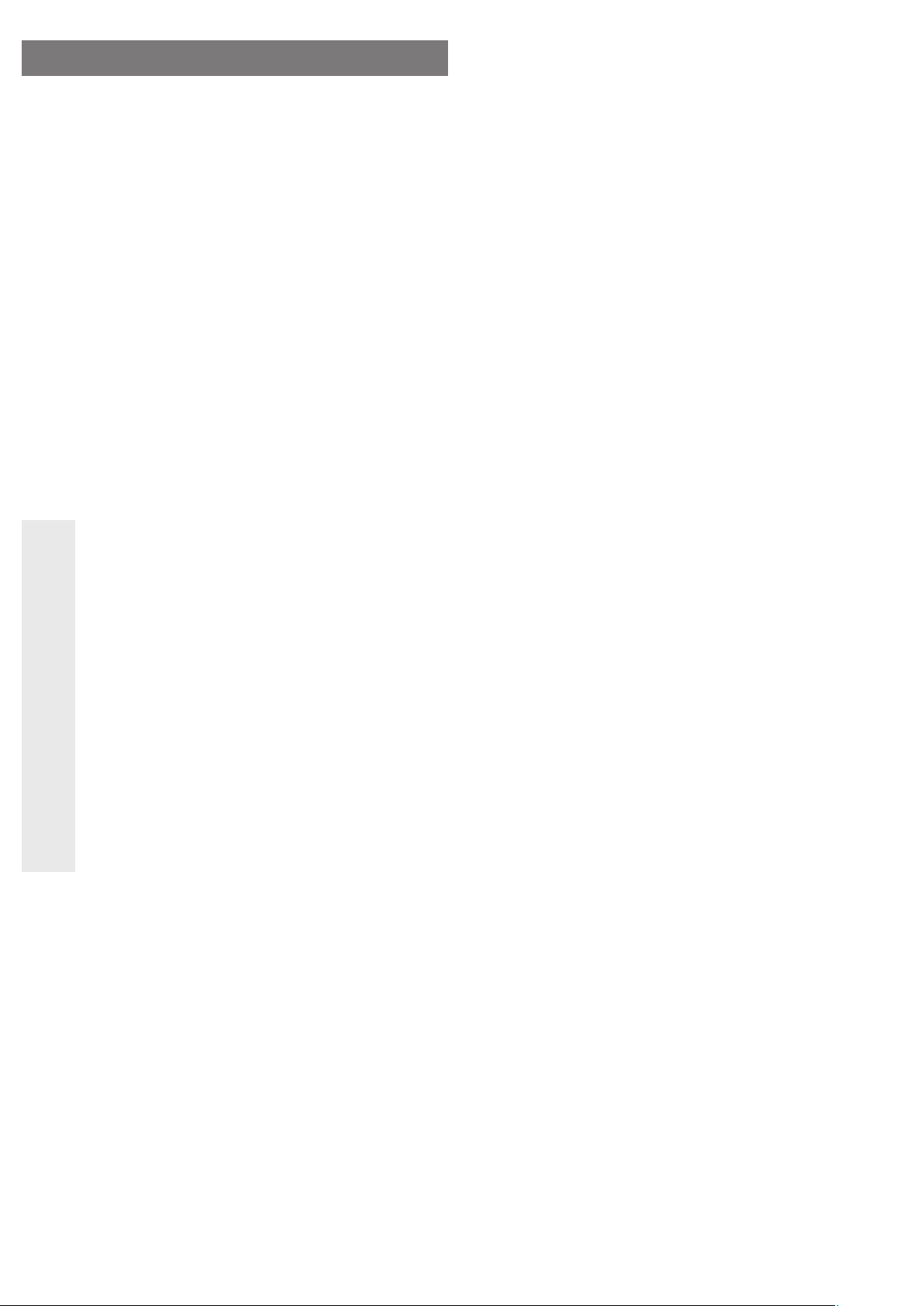
WLAN-Modem-Router 54MBit
Version 10/11
Best.-Nr. 97 24 28 °
Bestimmungsgemäße Verwendung
Der DSL-Router dient dazu, eine Verbindung mit dem Internet herzustellen. Ein DSL-Modem
ist integriert.
Dieses Produkt erfüllt die gesetzlichen, nationalen und europäischen Anforderungen. Alle
enthaltenen Firmennamen und Produktbezeichnungen sind Warenzeichen der jeweiligen
Inhaber. Alle Rechte vorbehalten.
Lieferumfang
• WLAN-Router
• Steckernetzteil
• DSL-Anschlusskabel
• CD mit umfangreicher Bedienungsanleitung des Herstellers (englisch)
• Bedienungsanleitung
Merkmale
• DSL-Modem eingebaut
• 4-Port-Switch 10/100MBit integriert für Anschluss der Computer o.ä.
Sicherheitshinweise
Bei Schäden, die durch Nichtbeachten dieser Bedienungsanleitung verursacht werden, erlischt die Gewährleistung/Garantie! Für Folgeschäden
übernehmen wir keine Haftung!
Bei Sach- oder Personenschäden, die durch unsachgemäße Handhabung
oder Nichtbeachten der Sicherheitshinweise verursacht werden, übernehmen wir keine Haftung. In solchen Fällen erlischt die Gewährleistung/
Garantie.
Aus Sicherheits- und Zulassungsgründen (CE) ist das eigenmächtige Umbauen
und/oder Verändern des Produkts nicht gestattet.
Das Produkt ist nur für trockene Innenräume vorgesehen, es darf nicht feucht oder
nass werden! Es besteht die Gefahr eines lebensgefährlichen elektrischen
Schlages!
Der Aufbau des Steckernetzteils entspricht der Schutzklasse II. Als Spannungs quelle für das Steckernetzteil darf nur eine ordnungsgemäße Netzsteckdose
(230V~/50Hz) des öffentlichen Versorgungsnetzes verwendet werden.
Das Produkt ist kein Spielzeug. Geräte, die an Netzspannung betrieben werden,
gehören nicht in Kinderhände. Lassen Sie deshalb in Anwesenheit von Kindern
besondere Vorsicht walten.
Lassen Sie das Verpackungsmaterial nicht achtlos liegen, dieses könnte für
Kinder zu einem gefährlichen Spielzeug werden.
Gehen Sie vorsichtig mit dem Produkt um, durch Stöße, Schläge oder dem Fall
aus bereits geringer Höhe wird es beschädigt.
Anschluss
• Im Router ist ein DSL-Modem integriert., verbinden Sie deshalb den Anschluss „LINE“ des
Routers über das mitgelieferte Anschlusskabel mit dem entsprechenden DSL-Anschluss
Ihres Splitters.
• Verbinden Sie dann einen der 4 Netzwerkports mit einem freien Netzwerkanschluss des
Computers. Wenn mehr als 4 Computer angeschlossen werden sollen, so können Sie einen
herkömmlichen Netzwerk-Switch (z.B. ein Netzwerkswitch mit 5 oder 8 Ports, Gigabit oder
10/100MBit) mit einem der Netzwerkports des Routers verbinden.
• Verbinden Sie den Router über das mitgelieferte Steckernetzteil mit der Netzspannung und
schalten Sie den Router ein (Ein-/Ausschalter neben der Niederspannungsbuchse auf der
Rückseite des Routers). Der Router beginnt nun den Selbsttest (LEDs blinken). Warten Sie,
bis der Selbsttest abgeschlossen ist (ca. 30-60 Sekunden).
• Schalten Sie Ihren Computer ein und warten Sie, bis das Betriebssystem vollständig
geladen ist.
Computer vorbereiten
• Der Router arbeitet als DHCP-Server und verteilt die IP-Adressen an den bzw. die
angeschlossenen Computer automatisch. Es wird der IP-Adressbereich 192.168.1.x vorgegeben, wobei der Router die IP-Adresse 192.168.1.1 belegt; die Subnet-Mask ist
255.255.255.0.
• Damit der bzw. die Computer eine IP-Adresse vom Router erhalten, muss zuerst der Router
in Betrieb genommen werden, erst danach darf der bzw. die Computer eingeschaltet werden.
Ꮨ
쮕
BEDIENUNGSANLEITUNG www.conrad.com
Alternativ deaktivieren Sie z.B. bei Windows in der Systemsteuerung kurz die entsprechende
Netzwerkkarte und aktivieren Sie nach ein paar Sekunden wieder. Daraufhin holt sich
Windows eine neue IP-Adresse ab.
☞
Die Netzwerkverbindung im Betriebssystem Ihres Computers muss dabei so konfiguriert sein, dass die IP-Adresse automatisch vom Router bezogen wird
(Grundeinstellung z.B. bei Windows XP/Vista/7).
Wenn Sie für die Netzwerkverbindung Ihres Betriebssystem eine feste IP-Adresse
eingestellt haben, so ist diese für die Konfiguration des Routers vorübergehend zu
ändern; stellen Sie das Betriebssystem so ein, dass die IP-Adresse automatisch
bezogen wird.
Konfiguration über die Software
Am einfachsten konfigurieren Sie den WLAN-Router mit Hilfe der beiliegenden Konfigurationssoftware.
• Legen Sie dazu die CD-Rom, welche sich im Lieferumfang befindet, in das entsprechende
Laufwerk Ihres Computers ein. Sollte die Installation nicht automatisch starten, so öffnen Sie
das Setup-Programm manuell. Starten Sie hierzu das Programm „Autorun.exe“ im
Hauptverzeichnis der CD.
☞
In Einzelfällen kann es vorkommen, dass die Software von der Antiviren Software
oder Ihrer Firewall blockiert wird. Damit Sie mit der Konfiguration fortfahren
können, müssen Sie die Einstellungen in Ihrer Sicherheitssoftware dementsprechend anpassen bzw. diese vorübergehend deaktivieren.
• Sobald das Auswahlmenü angezeigt wird, klicken Sie mit der Maus auf „Easy Configuration“.
Nun öffnet sich das eigentliche Setup.
(Alternativ können Sie auch das Programm „Setup.exe“ im Verzeichnis „fscommand“ auf der
CD starten.)
• Wählen Sie nun als erstes Ihren Internet-Provider im Menü hinter „Provider“ aus. Sollte Ihr
Internet-Anbieter in der Liste nicht aufgeführt sein, wählen Sie „Anderer DSL-Provider“ aus.
• Geben Sie nun die Zugangsdaten (Benutzername und Passwort), welche Sie von Ihrem
Provider erhalten haben, ein.
☞
Bitte beachten Sie folgendes. Für „T-Online“ müssen Sie die „Anschlusskennung“,
die „T-Online Nummer“ bzw. „Zugangsnummer“, den „Mitbenutzersuffix“ und das
„Kennwort“ eingeben.
Haben Sie zuvor im Menü „Anderer DSL-Provider“ ausgewählt, können Sie falls
erforderlich, den VPI- und VCI-Wert anpassen. Als Standard ist hier VPI=1 und
VCI=32 voreingestellt. Für die meisten deutschen Provider trifft diese Einstellung
zu. Sollten Sie von Ihrem Internet-Anbieter andere Werte bekommen haben,
ändern Sie diese dementsprechend ab.
Vergessen Sie hier auch nicht evtl. Anhänge an den Benutzernamen, wie z.B. bei
T-Online das „@t-online.de“.
• Zum Speichern der Einstellungen klicken Sie nun auf „Weiter“.
☞
Sie können jederzeit über den Button „Web Interface“ auf die Konfigurationsseite
des WLAN-Routers wechseln. Beachten Sie hierzu auch das nächste Kapitel
Manuelle Konfiguration.
Mit einem Klick auf „Exit“ verlassen Sie das Setup. Es werden dann keine Daten
an den Router übertragen.
• Im nächsten Fenster klicken Sie auf „Basis Konfiguration“ um das WLAN einzurichten. Mit
dem Button „Erweiterte Konfiguration“ gelangen Sie zum Webinterface. Zuvor werden
allerdings die Providereinstellungen an den WLAN-Router übertragen.
☞
Beachten Sie bitte, das beim Übertragen der Daten ein automatischer Reset
durchgeführt wird, welcher sämtliche bisherigen Einstellungen des Routers löscht.
• Auf der WLAN Konfigurationsseite sind bereits Standardwerte voreingestellt. Grundsätzlich
können Sie diese 1 zu 1 übernehmen. Allerdings empfehlen wir Ihnen, das WLAN Passwort
neu zu setzen. Verwenden Sie dazu am besten eine Kombination aus Groß- und
Kleinbuchstaben, sowie Zahlen und Sonderzeichen. Des Weiteren muss das Kennwort
mindestens 8 Zeichen oder länger sein.
Selbstverständlich können Sie auch den Namen „ESSID“ des WLAN-Netzwerks verändern
oder den Kanal „Default Channel“ manuell einstellen.
• Zum Speichern und Übertragen der Einstellungen klicken Sie anschließend auf „Setup“.
Dieser Vorgang kann einige Minuten in Anspruch nehmen.
• Im besten Fall ist nach Abschluss der Konfiguration bereits eine Internetverbindung aufgebaut. Sollte dies nicht der Fall sein, überprüfen Sie, ob alle Kabel richtig angeschlossen
sind. Überprüfen Sie gegebenenfalls im Manuellen Setup Ihre Zugangsdaten.
Selbstverständlich können Sie die komplette Konfiguration nochmals wiederholen.
Manuelle Konfiguration
• Für eine manuelle Konfiguration des Routers öffnen Sie Ihren Webbrowser und geben in der
Adresszeile die Adresse http://192.168.1.1/ ein. Ggf. müssen Sie vorher die Einstellungen
Ihrer Firewall oder Antivirus-Software ändern, damit ein Zugriff möglich wird.
• Anschließend sind der Benutzername und das Passwort des Routers einzugeben. Bei
Lieferung ist der Benutzername „admin“, das Passwort „1234“. Erst danach erscheint das
Konfigurationsmenü des Routers.
• Prinzip sind fast alle Einstellung für Ihren DSL-Provider bereits richtig voreingestellt. Sie
müssen lediglich den „Usernamen“ und das „Passwort“ eingeben. Überprüfen Sie ebenfalls
den VPI-Wert (Standard=1) und den VCI-Wert (Standard=32). Für die meisten Provider wie
z.B. T-Online, trifft dieser Wert zu. Sollten Sie von Ihrem Anbieter andere Werte bekommen
haben, so ändern Sie diese dementsprechend ab.
Page 2
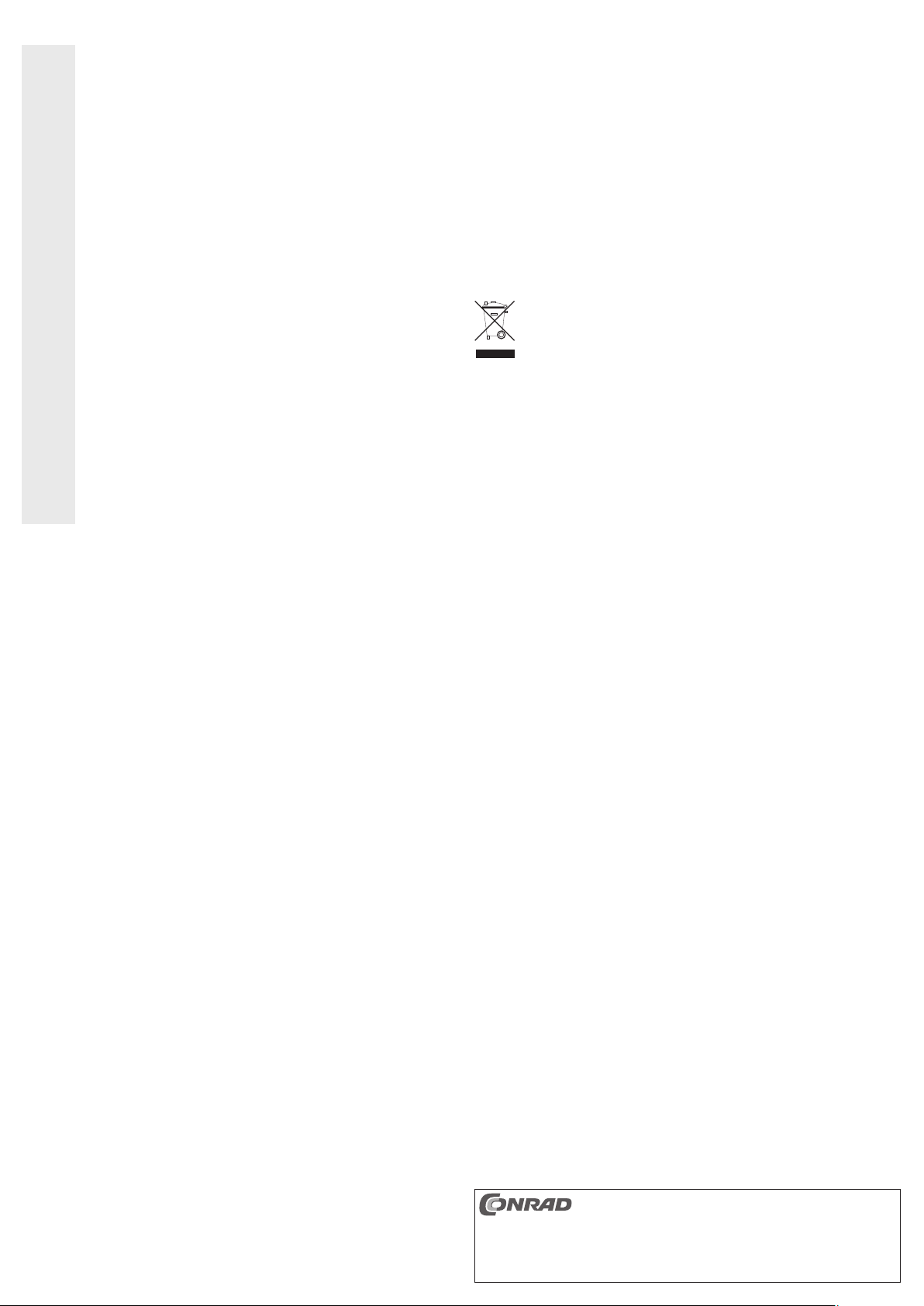
Handhabung
Der Betrieb ist nur in trockenen Innenräumen zulässig, das Produkt darf nicht
feucht oder nass werden, Gefahr durch elektrischen Schlag!
Verwenden Sie das Produkt niemals gleich dann, wenn es von einem kalten in
einen warmen Raum gebracht wird. Das dabei entstehende Kondenswasser kann
unter Umständen das Produkt zerstören.
Lassen Sie das Produkt zuerst auf Zimmertemperatur kommen. Dies kann u.U.
mehrere Stunden dauern. Erst danach darf das Steckernetzteil mit der
Netzspannung verbunden und der Router in Betrieb genommen werden.
Achten Sie darauf, dass die Isolierung des gesamten Produkts weder beschädigt
noch zerstört wird. Das Gehäuse darf nicht geöffnet werden! Eine Wartung oder
Reparatur darf nur duch eine Fachwerkstatt durchgeführt werden.
Überprüfen Sie vor jedem Gebrauch das Produkt auf Beschädigungen!
Falls Sie Beschädigungen feststellen, so darf das Produkt NICHT an die
Netzspannung angeschlossen werden! Es besteht Lebensgefahr!
Es ist anzunehmen, dass ein gefahrloser Betrieb nicht mehr möglich ist, wenn
- das Gerät sichtbare Beschädigungen aufweist,
- das Gerät nicht mehr funktioniert und
- nach längerer Lagerung unter ungünstigen Verhältnissen oder
- nach schweren Transportbeanspruchungen.
Wenn das Produkt längere Zeit nicht in Betrieb genommen wird, so ziehen Sie das
Steckernetzteil aus der Netzsteckdose. Beachten Sie, dass dann ein InternetZugang nicht mehr möglich ist!
Vermeiden Sie folgende widrige Umgebungsbedingungen am Aufstellungsort
oder beim Transport:
- Nässe oder zu hohe Luftfeuchtigkeit
- Extreme Kälte oder Hitze
- Staub oder brennbare Gase, Dämpfe oder Lösungsmittel
- starke Vibrationen
- starke Magnetfelder, wie in der Nähe von Maschinen oder Lautsprechern
Achten Sie beim Aufstellen/Betrieb des Produkts darauf, dass die Kabel nicht
geknickt oder gequetscht werden.
Tipps & Hinweise
• Abhängig vom Internet-Provider, den Sie für DSL verwenden, ist die weitere Konfiguration im
DSL-Router vorzunehmen.
Bitte beachten Sie:
Wir empfehlen allgemein beim Einsatz eines Routers dringend die Verwendung
einer Flatrate oder zumindest eines Volumentarifes (z.B. 5GByte/Monat). Die
automatische Trennung nach einer bestimmten Zeit der Inaktivität (z.B. nach 10
Minuten, im Router z.B. als „Idle Timeout“ bezeichnet) arbeitet möglicherweise
nicht immer einwandfrei.
Das bedeutet, dass trotz einer Einstellung im Router die Internet-Verbindung nicht
getrennt wird und weiterhin Gebühren anfallen, auch wenn keine InternetBrowser-Software läuft oder alle angeschlossenen Computer ausgeschaltet sind.
Dies kann zu sehr hohen Kosten (mehrere 100 Euro im Monat!) führen.
Selbst wenn der Router dieses Verhalten nicht zeigt, könnte ein Firmware-Update
oder die Installation bestimmter Software auf die Computer dies ändern.
Ursachen könnten z.B. Suchanfragen von Tauschbörsen-Programmen sein, die
Update-Anfragen von Windows, Antivirusprogrammen usw. oder ZeitserverAbfragen des Routers bzw. von Windows.
Trennen Sie im Zweifelsfall den Router von der Netzspannung oder vom Splitter,
wenn er nicht benötigt wird!
• Wird die „RESET“-Taste auf der Unterseite des Routers länger gedrückt gehalten, werden
alle Einstellungen des Routers auf die Werkseinstellung zurückgesetzt.
Halten Sie die „RESET“-Taste so lange gedrückt (ca. 5-10 Sekunden), bis alle LEDs kurz
erlöschen und ein Lauflicht erscheint. Lassen Sie die Taste dann wieder los.
Bitte beachten Sie, dass zusätzlich zu den DSL-/Internet-Zugangsdaten (Benutzername/
Passwort) auch die VCI- und VPI-Werte korrekt eingegeben werden müssen, siehe unten.
• Nach dem Einschalten des Routers (oder einem Reset) dauert es einige Zeit (bis etwa zu
einer Minute), bis der Router von einem Computer verwendet werden kann (z.B. um das
Webinterface des Routers aufzurufen).
• Wenn der Router an einen Netzwerkswitch angeschlossen wird, so bekommen alle am
Netzwerkswitch angeschlossenen Computer Zugriff auf das Internet (wie bei herkömmlichen
Routern mit eingebautem Switch).
• Geben Sie die VCI- und VPI-Werte korrekt ein, da andernfalls kein Internetzugang möglich
ist. Welche Werte für Ihren Internet-Provider erforderlich sind, können Sie im Internet z.B. bei
Ihrem Provider erfahren.
Die Kurzbezeichnung „VCI“ steht für „Virtual Channel Identifier“. Die beim Router einstellbaren Werte reichen von 32 bis 65535, der Standardwert für T-DSL ist „32“. „VPI“ dagegen
ist die Abkürzung für „Virtual Path Identifier“. Die möglichen Werte reichen von 0 bis 255, der
Standardwert für T-DSL ist „1“.
Beide Werte dienen der Identifizierung der zwischen DSL-Teilnehmer und DSLVermittlungsstelle übertragenen Daten.
• Für weitere Konfigurationsarbeiten beachten Sie bitte die englischsprachige Bedienungsan leitung des Herstellers (liegt entweder gedruckt bei oder auf der CD im PDF-Format).
Ꮨ
• Bei der Verwendung von WLAN ist unbedingt eine Verschlüsselung zu aktivieren. Wir empfehlen Ihnen, grundsätzlich die Verschlüsselungsart „WPA2“ zu verwenden!
Eine zusätzliche Sicherheit gegen unberechtigten Zugriff auf das WLAN (oder auch per
Netzwerkkabel angeschlossene Geräte) wäre, nur die MAC-Adressen der von Ihnen
genutzten Netzwerkkarten/-adapter zuzulassen. Diese Funktion heißt im Router z.B. „MAC
Filtering“.
Die MAC-Adresse der Netzwerkkarte des Computers kann unter Windows XP/Vista in der
Eingabeaufforderung mit dem Befehl „ipconfig/all“ angezeigt werden (z.B. Zeichenfolge „B434-54-23-A3-C2“). Wenn Sie diese MAC-Adresse in der entsprechenden Funktion des
Routers eintragen und die Funktion einschalten, so erlaubt der Router den Zugriff auf das
Internet nur noch den Geräten, deren MAC-Adresse mit den im Router gespeicherten MACAdressen übereinstimmt.
Es ist sehr unwahrscheinlich, dass es in der Nähe des Routers zwei WLAN-Geräte mit der
gleichen MAC-Adresse gibt. Dadurch wird der Schutz gegen unerlaubten WLAN-Zugriff auf
das Internet verbessert, zusätzlich zu einer Verschlüsselung („WPA2“ empfohlen).
Entsorgung
Elektrische und elektronische Produkte dürfen nicht in den Hausmüll!
Entsorgen Sie das Produkt am Ende seiner Lebensdauer gemäß den geltenden
gesetzlichen Bestimmungen.
Konformitätserklärung (DOC)
Hiermit erklären wir, Conrad Electronic, Klaus-Conrad-Straße 1, D-92240 Hirschau, dass sich
dieses Produkt in Übereinstimmung mit den grundlegenden Anforderungen und den anderen
relevanten Vorschriften der Richtlinie 1999/5/EG befindet.
☞
Die Konformitätserklärung zu diesem Produkt finden Sie unter www.conrad.com.
Diese Bedienungsanleitung ist eine Publikation der Conrad Electronic SE, Klaus-Conrad-Str. 1,
D-92240 Hirschau (www.conrad.com).
Alle Rechte einschließlich Übersetzung vorbehalten. Reproduktionen jeder Art, z. B. Fotokopie,
Mikroverfilmung, oder die Erfassung in elektronischen Datenverarbeitungsanlagen, bedürfen der
schriftlichen Genehmigung des Herausgebers. Nachdruck, auch auszugsweise, verboten.
Diese Bedienungsanleitung entspricht dem technischen Stand bei Drucklegung. Änderung in Technik
und Ausstattung vorbehalten.
© Copyright 2011 by Conrad Electronic SE.
Page 3
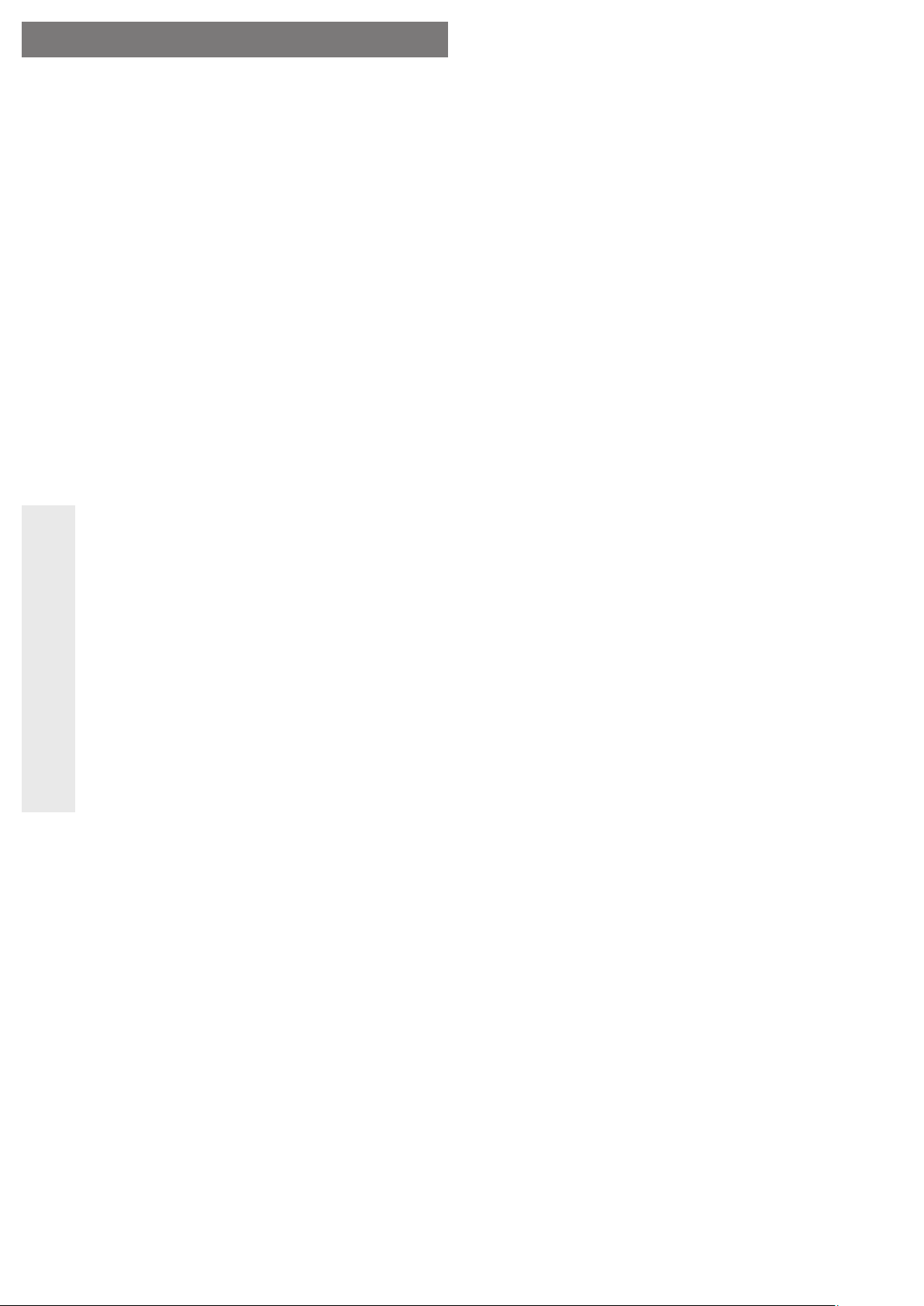
WLAN Modem Router 54MBit
Version 10/11
Item-No. 97 24 28 °
Intended Use
The DSL router is intended for establishing a connection to the Internet. It includes an integrated DSL modem.
This product complies with the applicable National and European requirements. All
names of companies and products are the trademarks of the respective owner. All rights
reserved.
Package Contents
• WLAN Router
• Wall plug transformer
• DSL connection cable
• CD with the manufacturer’s detailed operating instructions (English)
• Operating Instructions
Features
• Inbuilt DSL Modem
• Integrated 4-port switch 10/100MBit for connecting computers or suchlike
Safety Instructions
The warranty will be void in the event of damage caused by failure to observe these safety instructions! We do not assume any liability for any
consequential damage!
We do not assume any liability for material and personal damage caused by
improper use or non-compliance with the safety instructions. The warranty
will be void in such cases.
The unauthorised conversion and/or modification of the product is inadmissible
because of safety and approval reasons (CE).
The product should only be used in dry indoor areas, it must not become damp or
wet. There is a risk of a lethal electric shock!
The design of the mains transformer complies with protection class II. As the voltage source for the wall plug transformer, only a standard power socket (230V~,
50Hz) connected to the public grid may be used.
The device is not a toy. Keep devices that operate on the mains voltage out of the
reach of children! Therefore, be especially careful when children are around.
Do not leave packing materials unattended. They may become dangerous playthings for children.
Handle the product with care, it can be damaged by impacts, blows, or accidental
drops, even from a low height.
Connection
• The router has a integrated modem; therefore, connect the “LINE” connection on the router
to the corresponding DSL port on your DSL splitter using the supplied connection cable.
• Thereafter, connect one of the 4 network ports to a free network connection on the computer. If more than 4 computers are to be connected, you can connect a conventional network
switch (e.g. a network switch with 5 or 8 ports, Gigabit or 10/100MBit) to one of the router’s
network ports.
• Connect the router to the mains voltage, using the supplied wall plug transformer, and then
turn on the router (the On/Off switch is located next to the low-voltage socket on the back of
the router). The router now performs a self test (LEDs blink). Wait until the self test is completed (approx. 30-60 seconds).
• Switch your computer on and wait unit the operating system has finished loading.
Prepare the computer
• The router functions as a DHCP server and thus automatically assigns IP addresses to the
connected computer(s). The default IP address range is 192.168.1.x , whereby the router
uses the IP address 192.168.1.1; the subnet mask is 255.255.255.0.
• In order for the router to assign an IP address to the computer(s), the router must be started
first and only then may the computer(s) be switched on.
Ꮨ
OPERATING INSTRUCTIONS www.conrad.com
Alternatively, you can briefly deactivate, for example, the corresponding network card from the
Windows control panel and reactivate it after a few seconds. As a result, Windows obtains a
new IP address.
☞
Your computer’s network connection must be configured so that the IP address is
drawn directly from the router, (e.g. the default setting for Windows XP/Vista/7).
If you have set a static IP address for the network connection of your running
system, this must be changed temporarily in order to configure the router; adjust
the operating system so that the IP address is set to automatic.
Configuration with the Software
The simplest way to configure the WLAN router is to use the installation software which comes
with it.
• Insert the CD-ROM you received with your router into your computer’s hard drive. If
installation does not start automatically, open the Setup program manually. Select:
“Autorun.exe’’ from the CD’s main menu.
☞
In some cases, the software is blocked by anti-virus software or by a firewall. If this
happens, then in order to continue with the configuration, you must adjust your
security software settings or, where necessary, deactivate it temporarily.
• Once the selection menu appears, use your mouse to click on “Easy Configuration”. Then
open the actual Setup.
(Alternatively, you can select “Setup.exe’’ from the command “fscommand’’ on the CD.)
• Next, select your Internet provider from the “Providers’’ list. If your Internet provider does not
appear on the list, select “Anderer DSL-Provider’’.
• Enter your log-in details (username and password) that you received from your IP-provider.
☞
NB: For “T-Online’’ you must enter “Anschlusskennung’’, the “T-Online Nummer’’
or “Zugangsnummer’’, the “Mitbenutzersuffix’’ and the “Kennwort’’.
If you selected “Anderer DSL-Provider” from the menu, then you can adjust the VPI
and VCI values. The default settings for this of VPI=1 and VCI=32 have been preset. This setting is correct for the majority of German providers. If you have been
given different values by your ISP, make the corresponding adjustments.
Do not forget to include any additional usernames, e.g. for T-Online: “@tonline.de’’.
• To store these settings, click on “Weiter”.
☞
You can use the command “Web Interface” to change to the WLAN router’s
configuration at any time. Please see the next section: Manual Configuration on
this topic.
Click on “Exit” to leave the setup program. No data will be transferred to the router.
• In the next window, click on “Basis Konfiguration” to set up the WLAN. Clicking on the
command “Erweiterte Konfiguration” will take you to Web Interface. However, first, your provider settings will be transferred to the WLAN router.
☞
Please make sure that an automatic reset takes place during the transfer of data.
This will erase all the router’s previous settings.
• Default settings are already installed in the WLAN configuration. Generally, you can use
these on a 1 to 1 basis. However, we do recommend that you reset the WLAN password. It
is best to choose a combination of capital and small letters, numbers and special symbols.
The password you choose must be 8 characters long or longer.
Of course you can also make manual adjustments to the name of the WLAN network from
“ESSID” and to the channel name “Default Channel”.
• To save and transfer your settings, click on “Setup”. This procedure can take a few minutes.
• If all goes well, an Internet connection will be established directly after configuration has been
achieved. If this does not happen, check that all cables are properly in place. Where applicable, check that all your data has been entered correctly in Manual Set-up. Where
necessary the whole configuration process can be repeated, of course.
Manual Configuration
• For manual configuration of the router, open you web browser and type the address
http://192.168.1.1/ into the address bar. Where necessary, you will have to change your
firewall or antivirus settings in order to enable access.
• Next, enter the username and password for the router. The factory settings are: username
“admin”, password “1234”. Only then will the router’s configuration menu appear.
• In principle, almost all settings for your DSL Provider are correctly pre-set. You just have to
enter the “Usernamen” and “Passwort”. Also check the VPI value (default = 1) and VCI value
(default = 32). For the majority of providers, such as T-Online, this is the correct setting. If you
have received different values from your provider, make the necessary adjustments.
Page 4

Handling
Only to be used in dry, enclosed rooms. The product must not get damp or wet,
lethal danger of an electric shock!
Never use the product immediately after it has been taken from a cold room to a
warm one. The condensation that forms might destroy your unit.
Allow the product to reach room temperature. This may take several hours. Only
then can the transformer be plugged into the mains and the router put into operation.
Ensure the insulation of the entire product is neither damaged nor destroyed. The
housing must not be opened! Any maintenance or repair work must only be carried out by authorised personnel.
Check the product for damage before each use!
If you detect any damage, DO NOT connect the product to the mains supply! This
presents a danger to life!
It can be assumed that safe operation is no longer possible if
- the device is visibly damaged,
- the device does not operate any longer and
- the unit was stored under unfavourable conditions for a long period of time or
- it has been subjected to considerable stress in transit.
If the product is not to be used for a longer period, unplug the wall plug transformer.
Please note that, Internet access will no longer be available!
Avoid the following unfavourable environmental conditions at the installation loca-
tion and during transportation:
- Damp or excess air humidity
- Extreme cold or heat
- Dust or flammable gases, fumes or solvents
- Strong vibrations
- Strong magnetic fields such as those found in the vicinity of machinery or loudspeakers
When setting up the product, ensure that the cables are neither bent nor
squeezed.
Tips & Notes
• Dependent on the Internet provider you use for DSL, further configuration may have be carried out in the DSL router.
Please note:
In general, when using a router we expressly advise the use of a flat rate or at least
a volume tariff (e.g. 5 GByte/month). The automatic disconnection after a given
idle time (e.g. after 10 minutes, e.g. in the router called „Idle time-out“) may not
always function correctly.
Which means that, regardless of the router setting, the Internet connection is not
disconnected and costs continue to be incurred, even when no Internet browser is
running or all the connected computers are switched off. This can lead to very high
costs (several hundred Euros monthly!).
Even when the router does not show this behaviour, a firmware update, or the
installation of certain software on the computer, could change this.
Causes could be, for example, queries from exchange programs, update requests
from Windows, antivirus programs, etc. or time server queries from the router or
from Windows.
In case of doubt, disconnect the router from the mains voltage, or from the splitter,
when it is not in use!
• If you press and hold the „RESET“ key, located on the back of the router, all settings of the
router will be reset to the factory settings.
Press and hold the „RESET“ button (approx. 5-10 seconds) until all LEDs go out briefly and
a running light appears. Then, release the button again.
Please note that, in addition to the DSL/Internet login details (user name/password), the VCI
and VPI values must be entered correctly, see below.
• After connecting the router (or after a reset), it takes at least 1 minute until the router can be
used by a computer (e. g. to access the web interface).
• If the router is connected to a network switch, then all the computers connected to the network switch have access to the Internet (as in conventional routers with built-in switch).
• Enter the VCI and VPI values correctly, otherwise an Internet connection is not possible. The
values required for your Internet provider are available online, e.g. from your provider.
The abbreviation „VCI“ stands for „Virtual Channel Identifier“. The adjustable values for the
router range from 32 to 65535; the default value for T-DSL is „32“. „VPI“ stands for „Virtual
Path Identifier“. The possible values range from 0 to 255; the default value for T-DSL is „1“.
Both values are used to identify the data transferred between DSL subscribers and the DSL
switching centre.
• Please consult the manufacturer’s English operating instructions for further configurations
(the manual is available in printed form or in PDF format on the CD).
Ꮨ
• When you are using WLAN, it is necessary to activate encryption. As a basic principle, we
recommend the use of „WPA2“ encryption!
Additional security against the unauthorised access to the WLAN (or to devices that are connected via a network cable) would be to only allow the MAC addresses for the network cards/
adapters that you are using. This function is called „MAC Filtering“ in the router.
The MAC address of a computer’s network card can be displayed in Windows XP/Vista by
using the prompt and entering the command „ipconfig/all“ (e.g. character string „B4-34-54-23A3-C2“). When you enter these MAC address for the relevant router function and enable the
function, the router will only allow access to the Internet for those devices whose MAC
address corresponds to the MAC addresses saved in the router.
It is very unlikely that there are two WLAN devices with the same MAC address in the proximity of the router. In addition to encryption (WPA2 recommended), this improves protection
against unauthorised WLAN access to the Internet.
Disposal
Electrical and electronic products do not belong in the household waste!
Please dispose of the device when it is no longer of use, according to the current
statutory requirements.
Declaration of Conformity (DOC)
We, Conrad Electronic, Klaus-Conrad-Straße 1, D-92240 Hirschau, hereby declare that this
product conforms to the fundamental requirements and the other relevant regulations of the
directive 1999/5/EG.
☞
You can find the declaration of conformity at www.conrad.com.
These operating instructions are a publication by Conrad Electronic SE, Klaus-Conrad-Str. 1, D-92240
Hirschau (www.conrad.com).
All rights including translation reserved. Reproduction by any method, e.g. photocopy, microfilming, or
the capture in electronic data processing systems require the prior written approval by the editor.
Reprinting, also in part, is prohibited.
These operating instructions represent the technical status at the time of printing. Changes in
technology and equipment reserved.
© Copyright 2011 by Conrad Electronic SE.
Page 5

Router modem WLAN 54 MBit
Version 10/11
N° de commande 97 24 28 °
Utilisation conforme
Le router DSL sert à établir une liaison Internet. Un modem DSL y est intégré.
Cet appareil satisfait aux exigences légales nationales et européennes. Tous les noms d’en-
treprises et les appellations d’appareils figurant dans ce mode d’emploi sont des marques
déposées des propriétaires correspondants. Tous droits réservés.
Étendue de la fourniture
• Router WLAN
• Bloc d’alimentation
• Câble de raccordement DSL
• CD avec instructions d’utilisation détaillées du fabricant (anglais)
• Instructions d’utilisation
Caractéristiques
• Modem DSL intégré
• 4-Port-Switch 10/100 MBit intégré pour le raccordement des ordinateurs ou analogues.
Consignes de sécurité
Tout dommage résultant d’un non-respect du présent mode d’emploi
entraîne l’annulation de la garantie ! Nous déclinons toute responsabilité
pour les dommages causés !
De même, nous n’assumons aucune responsabilité en cas de dommages
matériels ou corporels résultant d’une manipulation de l’appareil non
conforme aux spécifications ou du non-respect des présentes consignes de
sécurité. Dans ces cas-là, la garantie est annulée.
Pour des raisons de sécurité et d’homologation (CE), il est interdit de modifier la
construction ou de transformer l’appareil de son propre gré.
L’appareil ne convient que pour une utilisation dans des locaux intérieurs secs, il
ne doit ni être humidifié, ni être mouillé. Risque de choc électrique avec danger de
mort !
La construction de l’adaptateur réseau correspond à la classe de protection II. La
source de tension pour le bloc d’alimentation doit impérativement être une prise
de courant correcte (230 V~/ 50 Hz).
Cet appareil n’est pas un jouet. Maintenir les appareils fonctionnant sous tension
du réseau hors de la portée des enfants. Une vigilance particulière s’impose en
présence d’enfants.
Ne pas laisser le matériel d’emballage sans surveillance, il pourrait constituer un
jouet dangereux pour les enfants.
Cet appareil doit être manipulé avec précaution ; les coups, les chocs ou une chute, même d’une hauteur peu élevée, peuvent l’endommager.
Raccordement
• Le modem DSL est intégré au router. Relier la connexion „LINE“ du router à l’aide du câble
de raccordement fourni à la connexion DSL correspondante du répartiteur.
• Raccorder ensuite l’un des 4 ports réseau avec une connexion réseau libre de l’ordinateur.
S’il faut raccorder plus de 4 ordinateurs, il est possible de relier un switch réseau conventionnel (par ex. un switch réseau 5 ou 8 ports, Gigabit ou 10/100 MBit) à l’un des ports réseau
du router.
• Relier le router à l’aide du bloc d’alimentation fourni à la tension d’alimentation et allumer le
router (interrupteur marche/arrêt à côté de la prise basse tension sur la face arrière du router). Le router commence le contrôle automatique (les diodes DEL clignotent). Attendre jusqu’à ce que l’autotest soit terminé (env. 30 - 60 secondes).
• Allumer l’ordinateur et attendre que le système d’exploitation ait démarré entièrement.
Préparation de l'ordinateur
• Le router fonctionne comme serveur DHCP et attribue les adresses IP automatiquement à
l’ordinateur ou aux ordinateurs raccordés. La plage d’adresse IP 192.168.1.x est préréglée,
le router prend l’adresse IP 192.168.1.1 ; le masque Subnet est 255.255.255.0.
•
Pour que le router affecte une adresse IP à l’ordinateur ou aux ordinateurs, le router doit
d’abord être mis en service, l’ordinateur ou les ordinateurs ne doivent être allumés qu’ensuite.
Ꮨ
MODE D’EMPLOI www.conrad.com
En guise d’alternative, brièvement désactiver, par ex. avec Windows dans le panneau de
configuration, la carte réseau correspondante et la réactiver après quelques secondes. Après
cela, Windows cherche une nouvelle adresse IP.
☞
La connexion réseau du système d'exploitation de votre ordinateur doit être
configurée de sorte que l'adresse IP soit automatiquement attribuée par le routeur
(configuration de base par ex. sous Windows XP/ Vista/ 7).
Si vous avez défini une adresse IP fixe pour votre système d'exploitation, celle-ci
doit être modifiée temporairement pour la configuration du routeur ; configurez le
système d'exploitation de sorte que l'adresse IP soit automatiquement attribuée.
Configuration via le logiciel
La configuration la plus facile du routeur Wi-Fi s'effectue avec le logiciel de configuration fourni.
• Pour ce faire, insérez le CD-ROM fourni dans le lecteur correspondant de votre ordinateur.
Si l'installation ne démarre pas automatiquement, ouvrez le programme d'installation
manuellement. Exécutez à cet effet le programme „Autorun.exe » dans le répertoire principal
du CD.
☞
Dans certains cas, il peut arriver que le logiciel soit bloqué par le logiciel antivirus
ou par le pare-feu. Pour pouvoir continuer la configuration, il convient d'ajuster les
paramètres de votre logiciel de sécurité en conséquence ou de le désactiver
temporairement.
• Lorsque le menu de sélection s'affiche, cliquez sur „Easy Configuration“. Cela ouvre la
fenêtre de configuration proprement dite.
(Vous pouvez également exécuter le programme „Setup.exe“ dans le répertoire
„fscommand“ du CD.)
• Commencez par sélectionner votre fournisseur de service Internet dans le menu „Provider“.
Si votre fournisseur de service Internet ne figure pas dans la liste, sélectionnez l'option
„Anderer DSL-Provider“.
• Saisissez ensuite vos informations d'identification (nom d'utilisateur et mot de passe) fournies
par votre fournisseur.
☞
Important : Pour „T-Online“, vous devez entrer les informations suivantes
„Anschlusskennung“, „T-Online Nummer“ ou „Zugangsnummer“, „Mitbenutzersuffix“
et „ Kennwort“.
Si vous avez précédemment sélectionné l'option „Anderer DSL-Provider“, vous
pouvez ajuster les valeurs VPI et VCI si nécessaire. Les valeurs par défaut sont
VPI=1 et VCI=32. Ces valeurs par défaut sont utilisées par la plupart des fournisseurs allemands. Si vous avez obtenu des valeurs différentes de votre fournisseur,
modifiez les valeurs par défaut en conséquence.
N’oubliez pas d'ajouter d'éventuelles données supplémentaires au nom
d'utilisateur, comme „@t-online.de“ pour T-Online.
• Pour enregistrer les réglages, cliquez sur „Weiter“.
☞
En cliquant sur „Web Interface“, vous pouvez basculer à tout moment sur la page
de configuration du routeur Wi-Fi. Voir aussi le chapitre suivant : Configuration
manuelle.
Cliquez sur „Exit“ pour abandonner le menu de configuration. Aucune donnée
n'est alors transmise au routeur.
• Dans la fenêtre suivante, cliquez sur „Basis Konfiguration“ pour configurer le Wi-Fi. Cliquez
sur „Erweiterte Konfiguration“ pour accéder à l'interface Web. Avant cela, cependant, les
paramètres du fournisseur sont transmis au routeur Wi-Fi.
☞
Veuillez noter qu'une réinitialisation automatique est effectuée lors de la transmission des données, ce qui conduit à la suppression de tous les paramètres du
routeur.
• Sur la page de configuration du Wi-Fi, des valeurs par défaut sont déjà prédéfinies.
Fondamentalement, celles-ci peuvent être entièrement conservées. Cependant, nous vous
recommandons de définir un nouveau mot de passe pour le Wi-Fi. Utilisez de préférence une
combinaison de lettres majuscules et minuscules, ainsi que des chiffres et caractères
spéciaux. D'autre part, le mot de passe doit comporter au moins 8 caractères.
Vous pouvez bien entendu aussi modifier le nom „ESSID“ du routeur Wi-Fi ou configurer le
canal „Default Channel“ manuellement.
• Pour enregistrer et transmettre les réglages, cliquez ensuite sur „Setup“. Cette opération peut
prendre plusieurs minutes.
• Dans le meilleur des cas, une connexion Internet est établie à la fin de la configuration. Si ce
n'est pas le cas, vérifiez que tous les câbles soient bien raccordés. Si nécessaire, vérifiez vos
informations d'identification dans la configuration manuelle. Vous pouvez bien entendu aussi reprendre toute la configuration à partir du début.
Configuration manuelle
• Pour effectuer une configuration manuelle de votre routeur, ouvrez votre navigateur Web et
saisir l'adresse http://192.168.1.1/ dans la barre d'adresse. Il peut être nécessaire de modifier
au préalable les paramètres de votre pare-feu ou de votre logiciel antivirus pour rendre
l'accès possible.
• Entrez ensuite le nom d'utilisateur et le mot de passe du routeur. À la livraison, le nom
d'utilisateur est „admin“, tandis que le mot de passe est „234“. Ce n'est qu'après que le menu
de configuration du routeur apparaît.
• En principe, presque tous les paramètres de votre fournisseur DSL sont déjà prédéfinis
correctement. Il ne vous reste plus qu'à entrer les données „Usernamen“ et „Passwort“.
Vérifiez également la valeur VPI (par défaut=1) et la valeur VCI (par défaut=32). Cette valeur
par défaut est utilisée par la plupart des fournisseurs, à l'instar de T-Online. Si vous avez
obtenu des valeurs différentes de votre fournisseur de services Internet, modifiez les valeurs
par défaut en conséquence.
Page 6

Maniement
L’appareil ne doit être utilisé que dans les locaux intérieurs secs, ne pas humidifier,
ni mouiller l’appareil, danger de choc électrique!
Ne jamais utiliser l’appareil lorsqu’il vient d’être transporté d’un local froid vers un
local chaud. L’eau de condensation qui en résulte pourrait, dans des conditions
défavorables, détruire l’appareil.
Attendre que l’appareil ait atteint la température ambiante avant de le brancher.
Selon les cas, cela peut prendre plusieurs heures. C’est seulement après cette
procédure que le bloc d’alimentation peut être raccordé à la tension du réseau et
que le router peut être mis en service.
Veiller à ce que l’isolation de l’ensemble de l’appareil ne soit ni endommagée, ni
détruite. Il est interdit d’ouvrir le boîtier ! Seul un atelier spécialisé peut effectuer
l’entretien et la réparation.
Contrôler l’appareil avant chaque utilisation et vérifier s’il présente d’éventuelles
détériorations !
En cas d’endommagements, ne PAS brancher l’appareil à la tension du secteur !
Danger de mort !
Un fonctionnement sans risque n’est plus assuré lorsque
- l’appareil présente des dommages visibles,
- l’appareil ne fonctionne plus,
- l’appareil a été stocké durant une période prolongée dans des conditions défavorables,
- l’appareil a été transporté dans des conditions défavorables.
Lorsque l’appareil n’a plus été utilisé durant une période prolongée, débrancher le
bloc d’alimentation de la prise de courant. Important: après cela, l’accès à
l’Internet n’est plus possible !
Préserver l’appareil des conditions environnementales défavorables suivantes
durant l’utilisation ou le transport :
- Eau ou humidité de l’air trop élevée
- Froid ou chaleur extrême
- Poussière ou gaz, vapeurs ou solvants inflammables
- Fortes vibrations
- Champs magnétiques intenses à proximité de machines ou de haut-parleurs
Lors de l’installation ou de la mise en service de l’appareil, veiller à ce que le câble
ne soit ni coudé, ni écrasé.
Conseils et indications
• Procéder à l’autre configuration dans le router DSL en fonction du fournisseur d’accès
Internet utilisé pour DSL.
Important:
En général, nous recommandons impérativement d’utiliser un modèle d’accès
indirect Flatrate ou du moins un tarif déterminé en fonction du volume (par ex. 5
GByte par mois). La déconnexion automatique après un certain temps d’inactivité
(après 10 minutes par ex., intitulé „Idle Timeout“ dans le router) ne fonctionne pas
toujours parfaitement.
Cela signifie que, malgré une configuration dans le router, la connexion Internet
ne se déconnecte pas et que les frais sont toujours redevables, même si aucun
logiciel de navigation Internet ne fonctionne et que tous les ordinateurs raccordés
sont éteints. Cela peut occasionner des coûts très élevés (plusieurs centaines
d´euros par mois).
Même si ce n’est pas le cas du router, une mise à jour Firmware ou l’installation
d’un logiciel sur les ordinateurs pourrait résoudre cela.
Les causes pourraient être, par exemple, des demandes de recherche des logiciels d’échanges ou des demandes de mise à jour de Windows, de logiciels antivirus, etc. ou bien encore des demandes de serveur horaire du router ou de
Windows.
En cas de doute, déconnecter le router de l’alimentation de réseau ou du modem
DSL s’il n’est pas utilisé !
• Lorsque la touche „RESET“ sur la face inférieure du router est maintenue pendant un certain
temps, tous les réglages du router sont remis au réglage d’usine.
Maintenir la touche „RESET“(environ 5-10 secondes) jusqu’à ce que toutes les DEL s’éteignent brièvement et un voyant „marche“ s’allume. Relâcher ensuite la touche.
Important: en plus des données d’accès DSL/Internet (nom d’utilisateur/mot de passe), il faut
également introduire correctement les valeurs VCI et VPI, voir ci-dessous.
• Après la mise en service du router (ou après une mise à zéro), il faut au moins 1 minute
pour que le router soit opérationnel pour un ordinateur (par ex. pour ouvrir l’interface Web du
router).
• Si le router est raccordé à un switch réseau, tous les ordinateurs raccordés au switch ont
accès à l’Internet (comme dans le cas des routers conventionnels avec switch incorporé).
• Les valeurs VCI et VPI doivent être introduites correctement, sans quoi l’accès à l’Internet est
impossible. Les valeurs requises pour le fournisseur sont disponibles sur Internet auprès du
fournisseur.
L’abréviation „VCI“ correspond à „Virtual Channel Identifier“. Les valeurs réglables sur le router vont de 32 à 65535, la valeur par défaut pour T-DSL est „32“. „VPI“ est l’abréviation de
„Virtual Path Identifier“. Les valeurs réglables vont de 0 à 255, la valeur par défaut pour TDSL est „1“.
Les deux valeurs servent à l’identification des données transmises entre utilisateurs DSL et
le central DSL.
Ꮨ
• Pour d’autres opérations de configuration, suivre les instructions d’utilisation du fabricant en
langue anglaise (en annexe en version papier ou en format PDF sur le CD).
• Lors de l’utilisation de WLAN, il faut impérativement activer un codage. Nous vous recommandons l’utilisation du type de code WPA2 !
Une protection supplémentaire contre l’accès non autorisé à WLAN (ou même à des appareils raccordés par câble réseau) consiste à autoriser exclusivement des adresses MAC des
cartes/adaptateurs réseau utilisés. Cette fonction s’intitule „MAC Filtering“ dans le router
L’adresse MAC de la carte réseau de l’ordinateur peut être affichée dans Windows XP/Vista
dans la demande de saisie avec la commande“ipconfig/all“ (par ex., séquence de caractères
„B4-34-54-23-A3-C2“). En introduisant l’adresse MAC dans la fonction correspondante du
router et en activant cette fonction, le router ne permettra l’accès à Internet qu’aux appareils
dont l’adresse Mac correspond à celle qui a été introduite.
Il est très improbable qu’il y ait à proximité du router, deux appareils avec la même adresse
MAC. Cela renforce la protection contre l’accès WLAN non autorisé sur l’Internet en plus d’un
codage (WPA2 recommandé).
Élimination
Les appareils électriques/électroniques ne doivent pas être éliminés dans les
ordures ménagères.
Il convient de procéder à l’élimination de l’appareil au terme de sa durée de vie
conformément aux prescriptions légales en vigueur.?
Déclaration de conformité (DOC)
Conrad Electronic, Klaus-Conrad-Strasse 1, D-92240 Hirschau, Allemagne, déclare que l’appareil est conforme aux exigences fondamentales et aux autres réglementations importantes
de la directive 1999/5/CE.
☞
Vous trouverez la déclaration de conformité de l’appareil sur le site
www.conrad.com.
Ce mode d'emploi est une publication de la société Conrad Electronic SE, Klaus-Conrad-Str. 1,
D-92240 Hirschau (www.conrad.com).
Tous droits réservés, y compris de traduction. Toute reproduction, quelle qu'elle soit (p. ex. photocopie,
microfilm, saisie dans des installations de traitement de données) nécessite une autorisation écrite de
l'éditeur. Il est interdit de le réimprimer, même par extraits.
Ce mode d'emploi correspond au niveau technique du moment de la mise sous presse. Sous réserve
de modifications techniques et de l'équipement.
© Copyright 2011 by Conrad Electronic SE.
Page 7

WLAN-modem-router 54MBit
Versie 10/11
Bestnr. 97 24 28 °
Beoogd gebruik
De DSL-router dient ervoor een verbinding met internet tot stand te brengen. Er is een DSLmodem geïntegreerd.
Dit product voldoet aan de voorwaarden van de nationale en Europese wetgeving. Alle
genoemde namen van bedrijven en productidentificaties zijn handelsmerken van de desbetreffende eigenaar. Alle rechten voorbehouden.
Omvang van de levering
• WLAN-router
• Netvoedingadapter
• DSL-aansluitkabel
• Cd met uitgebreide gebruiksaanwijzing van de fabrikant (Engels)
• Gebruiksaanwijzing
Kenmerken
• DSL-modem ingebouwd
• 4-Poort-switch 10/100MBit geïntegreerd voor aansluiting van de computer e.d.
Veiligheidsaanwijzingen
Bij schade, veroorzaakt door het niet in acht nemen van deze gebruiksaanwijzing, vervalt het recht op garantie! Voor gevolgschade aanvaarden wij
geen aansprakelijkheid!
Voor materiële schade of persoonlijk letsel, veroorzaakt door ondeskundig
gebruik of het niet in acht nemen van de veiligheidsaanwijzingen, zijn wij niet
aansprakelijk. In dergelijke gevallen vervalt de garantie.
Om veiligheids- en toelatingsredenen (CE) is het eigenhandig ombouwen en/of
wijzigen van het product niet toegestaan.
Het product is alleen bestemd voor gebruik in droge ruimten binnenshuis; het mag
niet vochtig of nat worden. Er bestaat kans op een levensgevaarlijke elektrische
schok!
De constructie van de netvoedingadapter voldoet aan beschermingsklasse II.
Gebruik als spannings bron voor de netvoedingadapter enkel een intact stopcontact (230 V~/50 Hz) van het openbare stroomverzorgingsnetwerk.
Het product is geen speelgoed. Apparaten die op het elektriciteitsnet aangesloten
worden dienen buiten bereik van kinderen te worden gehouden. Wees dus extra
voorzichtig bij aanwezigheid van kinderen.
Laat het verpakkingsmateriaal niet rondslingeren. Dit kan voor kinderen gevaarlijk
speelgoed zijn.
Behandel het product voorzichtig, door stoten, schokken of een val - zelfs van
geringe hoogte - kan het beschadigen.
Aansluiten
• In de router is een DSL-modem geïntegreerd. Verbind daarom de aansluiting „LINE“ van de
router via de meegeleverde aansluitkabel met de juiste DSL-aansluiting van uw splitter.
• Verbind dan één van de 4 netwerkpoorten met een vrije netwerkaansluiting van de computer. Wanneer meer dan 4 computers moeten worden aangesloten, dan kunt u een gebruikelijke netwerkswitch (bijv. een netwerkswitch met 5 of 8 poorten, Gigabit of 10/100MBit) met
één van de netwerkpoorten van de router verbinden.
• Verbind de router via de meegeleverde netvoedingadapter met de netspanning en schakel
dan de router in (aan-/uitschakelaar naast de laagspanningsbus op de achterzijde van de
router). De router begint nu met de zelftest (LED’s knipperen). Wacht totdat de zelftest is
afgesloten (ca. 30-60 seconden).
• Zet uw computer aan en wacht totdat het besturingsysteem geheel geladen is.
Computer voorbereiden
• De router functioneert als DHCP-server en verdeelt automatisch de IP-adressen aan deze
resp. de aangesloten computers. Het IP-adresgebied 192.168.1.x wordt voorgeven, waarbij
de router het IP-adres 192.168.1.1 bezet; het subnet-mask is 255.255.255.0.
• Opdat deze resp. de computers een IP-adres van de router ontvangen, moet eerst de router
in gebruik worden genomen, pas daarna mogen deze resp. de computers worden aangezet.
Ꮨ
GEBRUIKSAANWIJZING www.conrad.com
Alternatief deactiveert u bijv. via Windows in de systeembesturing kort de juiste netwerkkaart
en activeert u die opnieuw na een paar seconden. Aansluitend vraagt Windows een nieuw
IP-adres op.
☞
De netwerkverbinding in het besturingssysteem van uw computer moet hiervoor
zo zijn geconfigureerd, dat het IP-adres automatisch van de router wordt
betrokken (basisinstelling bijv. bij Windows XP/Vista/7).
Indien u voor de netwerkverbinding van uw besturingssysteem een vast IP-adres
hebt ingesteld, dan dient deze voor de configuratie van de router tijdelijk te worden
gewijzigd; stel het besturingssysteem zo in, dat het IP-adres automatisch wordt
betrokken.
Configuratie via de software
Het eenvoudigst is het de WLAN-router met behulp van de bijgesloten configuratiesoftware te
configureren.
• Plaats hiervoor de CD-rom, die is meegeleverd, in het overeenkomstige station van uw
computer. Mocht de installatie niet automatisch starten, open dan handmatig het setup-programma. Start hiervoor het programma „Autorun.exe“ in de hoofddirectory van de CD.
☞
In sommige gevallen kan het ook gebeuren, dat de software door de antivirussoftware of door uw firewall wordt geblokkeerd. U dient de instellingen in uw
veiligheidssoftware overeenkomstig aan te passen of deze tijdelijk te deactiveren,
zodat u verder kunt gaan met de configuratie.
• Zodra het keuzemenu wordt weergegeven, met de muis op „Easy Configuration“ klikken. Nu
opent de eigenlijke setup.
(Als alternatief kan ook het programma „Setup.exe“ in de directory „fscommand“ op de CD
worden gestart.)
• Kies nu als eerste uw Internet-provider in het menu achter „Provider“ uit. Indien uw InternetProvider niet wordt opgesomd in de lijst, kies dan „Anderer DSL-provider“.
• Voer nu de toeganggegevens in (gebruikersnaam en wachtwoord), die u van de provider hebt
ontvangen.
☞
Houd rekening met het volgende: Voor „T-Online“ moet de „Anschlusskennung“,
het „T-Online Nummer“ resp. „Zugangsnummer“, de „Mitbenutzersuffix“ en het
„Kennwort“ worden ingevoerd.
Indien u vooraf in het menu “Anderer DSL-provider“ hebt gekozen, kunt u indien
noodzakelijk, de VPI- en VCI waarde aanpassen. Als standaard is hier VPI=1 en
VCI=32 vooraf ingesteld. Voor de meeste Duitse providers is deze instelling van
toepassing. Mocht u van uw Internet-provider andere waarden hebben ontvangen,
wijzig deze dan overeenkomstig.
Vergeet ook hier niet eventuele toevoegingen aan de gebruikersnaam, zoals bijv.
bij T-Online het „@t-online.de“.
• Voor het opslaan van de instellingen nu op „Weiter“ klikken.
☞
U kunt op elk moment via de toets „Web Interface“ op de configuratiepagina van
de WLAN-router wisselen. Lees hiervoor ook het volgende hoofdstuk Handmatige
configuratie.
Door op „Exit“ te klikken verlaat u de Setup. Er worden dan geen gegevens aan de
router overgedragen.
• Klik in het volgende venster op „Basis Konfiguration“ om de WLAN in te richten. Met de toets
„Erweiterte Konfiguration“ komt u in de Webinterface. Voordien worden wel de providerinstellingen aan de WLAN-router overgedragen.
☞
Let er wel op, dat bij het overdragen van de gegevens een automatische reset
wordt uitgevoerd
• Op de WLAN configuratiepagina zijn reeds standaardwaarden vooraf ingesteld. In principe
kunt u deze 1 voor 1 overnemen. Wel adviseren wij u, het WLAN wachtwoord opnieuw in te
stellen. Idealiter gebruikt u hiervoor een combinatie van hoofd- en kleine letters, evenals
getallen en speciale tekens. Verder moet het wachtwoord minimaal 8 tekens of langer zijn.
Vanzelfsprekend kunt u ook de naam „ESSID“ van het WLAN-netwerk wijzigen of handmatig
het kanaal „Default Channel“ instellen.
• Voor het opslaan en de overdracht van de instellingen klikt u aansluitend op „Setup“. Dit
proces kan enige minuten in beslag nemen.
• In het meest gunstige geval wordt na de voltooiing van de configuratie reeds een internetverbinding opgebouwd. Indien dit niet het geval is, controleer dan, of alle kabels juist zijn
aangesloten. Controleer, indien nodig, uw toegangsgegevens in de handmatige setup.
Vanzelfsprekend kan de volledige configuratie nogmaals worden herhaald.
Handmatige configuratie
• Voor een handmatige configuratie van de router moet de Webbrowser worden geopend en
moet in de adresregel het adres http://192.168.1.1/ worden ingevoerd. Indien nodig, moet u
de voorgaande instellingen van de firewall of antivirus-software wijzigen, zodat toegang
mogelijk wordt gemaakt.
• Vervolgens moeten de gebruikersnaam en het wachtwoord van de router worden ingevoerd.
Bij de levering is de gebruikersnaam „admin“ en het wachtwoord „1234“. Pas daarna verschijnt het configuratiemenu van de router.
• In principe zijn bijna alle instellingen voor uw DSL-provider reeds juist vooraf ingesteld. U
moet alleen nog de „Usernamen” en het „Passwort“ invoeren. Controleer ook de VPI-waarde
(standaard=1) en de VCI-waarde (standaard=32). Voor de meeste providers zoals bijv.
T-Online is deze waarde van toepassing. Mocht u van uw provider andere waarden hebben
ontvangen, wijzig deze dan dienovereenkomstig.
Page 8

Algemeen gebruik
Gebruik het product enkel in droge binnenruimtes. Het product mag niet vochtig of
nat worden. Dit kan levensgevaarlijke elektrische schokken tot gevolg hebben!
Gebruik het product nooit onmiddellijk nadat het van een koude naar een warme
ruimte is gebracht. Het condenswater dat hierbij gevormd wordt kan het product in
sommige gevallen onherstelbaar beschadigen.
Laat het apparaat eerst op kamertemperatuur komen. Dit kan soms een aantal
uren duren. Sluit daarna pas de netvoedingadapter aan op de netspanning en
neem de router in gebruik.
Zorg dat de isolatie van het totale product niet wordt beschadigd of wordt verwijderd. Open de behuizing niet! Laat onderhoud of reparaties alleen door een vakbedrijf uitvoeren.
Controleer het product vóór elk gebruik op beschadigingen!
Indien u beschadigingen vaststelt, sluit het product dan NIET op de netspanning
aan! Levensgevaar!
U kunt ervan uitgaan dat gebruik zonder gevaar niet meer mogelijk is, wanneer
- het apparaat zichtbare beschadigingen vertoont,
- het product niet meer werkt en
- het langdurig onder ongunstige omstandigheden werd opgeslagen, of
- na zware transportbelastingen.
Haal de adapter uit het stopcontact wanneer u het product langere tijd niet
gebruikt. Let op dat dan geen internettoegang meer mogelijk is!
Vermijd de volgende ongunstige omstandigheden op de plaats van opstelling of tij-
dens het vervoer:
- vocht of een te hoge luchtvochtigheid
- extreme kou of hitte
- stof of brandbare gassen, dampen of oplosmiddelen
- sterke trillingen
- sterke magnetische velden, bijv. in de buurt van machines of luidsprekers
Let er bij het opstellen/het gebruik van het product op dat de kabels niet geknikt of
platgedrukt worden.
Tips & aanwijzingen
• Afhankelijk van de internet-provider die u voor DSL gebruikt, moet de verdere configuratie in
de DSL-router worden uitgevoerd.
Let op:
Over het algemeen adviseren wij bij het gebruik van een router een abonnement
te nemen van het flatrate-type of met een verbruiksvolume (bijv. 5 GByte/maand).
Het automatisch verbreken van de verbinding na een bepaalde inactiviteitsduur
(bv. na 10 minuten, in de router bv. als „Idle time-out“ aangeduid) werkt misschien
niet altijd onberispelijk.
Dat betekent dat - ondanks een instelling daartoe - de router de internetverbinding
niet verbreekt en kosten worden aangerekend, ook als uw internet-browser is
afgesloten en zelfs als alle aangesloten computers zijn uitgeschakeld. Dit kan afhankelijk van het soort abonnement - tot zeer hoge kosten (enkele honderden
Euro’s per maand!) leiden.
Zelfs wanneer de router dit gedrag niet vertoont, kan dit gedrag veranderen door
bijv. een update van firmware of de installatie van bepaalde programma’s.
Oorzaken kunnen bv. zoekopdrachten van marktplaatsen of veilingsites zijn, de
Windows-updateverzoeken van Windows, antivirusprogramma’s enz. of periodieke verzoeken van de router resp. van Windows.
Verbreek in geval van twijfel de netspanning van de router of de splitter, als u deze
niet gebruikt!
• Wanneer de „RESET“-knop aan de onderzijde van de router langere tijd wordt ingedrukt, worden alle instellingen van de router teruggezet naar de fabrieksinstelling.
Houd de „RESET“-knop zo lang ingedrukt (ca. 5-10 seconden) totdat alle LED’s kort uitgaan
en er een looplicht verschijnt. Laat de knop daarna weer los.
Let er a.u.b. op dat aanvullend op de DSL-/internettoegangsgegevens (gebruikersnaam/
wachtwoord) ook de VCI- en VPI-waarden juist moeten worden ingevoerd, zie hieronder.
• Nadat u de router hebt ingeschakeld (of hebt gereset), duurt het enige tijd (ongeveer 1
minuut) voordat de router door een computer kan worden gebruikt (bv. om de webinterface
van de router op te roepen).
• Wanneer de router op een netwerkswitch wordt aangesloten, dan krijgen alle aan de netwerkswitch aangesloten computers toegang tot het internet (zoals bij gebruikelijke routers
met ingebouwde switch).
• Voer de VCI- en VPI-waarde juist in, omdat er anders geen internettoegang mogelijk is. De
noodzakelijke waarden voor uw internet-provider kunt u via internet, bv. via uw provider,
opvragen.
De afkorting „VCI“ staat voor „Virtual Channel Identifier“. De in de router instelbare waarden
reiken van 32 tot 65.535, de standaardwaarde voor T-DSL is „32“. „VPI“ daarentegen is de
afkorting voor „Virtual Path Identifier“. De mogelijke waarden reiken van 0 tot 255, de standaardwaarde voor T-DSL is „1“.
Beide waarden zijn voor de identificatie van de tussen DSL-deelnemers en DSL-uitwisselingspositie van overgedragen gegevens.
• Lees voor verdere configuratiewerkzaamheden a.u.b. de Engelstalige gebruiks aanwijzing
van de fabrikant (is of geprint bijgesloten of op de cd in PDF-formaat).
Ꮨ
• Als u WLAN gebruikt, moet u altijd een codering activeren. Wij adviseren u in principe de versleutelingswijze „WPA2“ te gebruiken!
U kunt een extra beveiliging tegen onbevoegde toegang via WLAN (of apparaten die via een
netwerkkabel zijn aangesloten) instellen, door alleen de MAC-adressen toe te laten van netwerkkaarten/-adapters die u zelf gebruikt. Deze functie heet in de router bijv. „MAC Filtering“.
Het MAC-adres van de netwerkkaart van de computer kan onder Windows XP/Vista via de
opdrachtregel met het commando „ipconfig/all“ worden getoond (bijv. tekenrij „B4-34-54-23A3-C2“). Wanneer u dit MAC-adres in de betreffende functie van de router invoert en de functie wordt ingeschakeld, maakt de router de toegang tot het internet alleen nog mogelijk voor
apparaten, waarvan de MAC-adressen met de in de router opgeslagen MAC-adressen overeenkomen.
Het is zeer onwaarschijnlijk dat zich in de nabijheid van de router twee WLAN-apparaten met
hetzelfde MAC-adres bevinden. Daardoor wordt de beveiliging tegen ongeoorloofde WLANtoegang tot het internet verbeterd, aanvullend op een versleuteling („WPA2“ geadviseerd).
Verwijdering
Elektrische en elektronische producten niet via het normale huisvuil verwijderen!
Verwijder het product aan het einde van zijn levensduur volgens de geldende wet-
telijke bepalingen.
Verklaring van overeenstemming (DOC)
Hierbij verklaren wij, Conrad Electronic, Klaus-Conrad-Straße 1, D-92240 Hirschau, dat dit product in overeenstemming is met de algemene eisen en andere relevante voorschriften van de
richtlijn 1999/5/EG.
☞
De bij dit product behorende verklaring van overeenstemming kunt u vinden op
www.conrad.com.
Deze gebruiksaanwijzing is een publicatie van de firma Conrad Electronic SE, Klaus-Conrad-Str. 1,
D-92240 Hirschau (www.conrad.com).
Alle rechten, vertaling inbegrepen, voorbehouden. Reproducties van welke aard dan ook, bijvoorbeeld
fotokopie, microverfilming of de registratie in elektronische gegevensverwerkingsapparatuur, vereisen
de schriftelijke toestemming van de uitgever. Nadruk, ook van uittreksels, verboden.
Deze gebruiksaanwijzing voldoet aan de technische stand bij het in druk bezorgen. Wijziging van
techniek en uitrusting voorbehouden.
© Copyright 2011 by Conrad Electronic SE. 02_1011_01/IB
